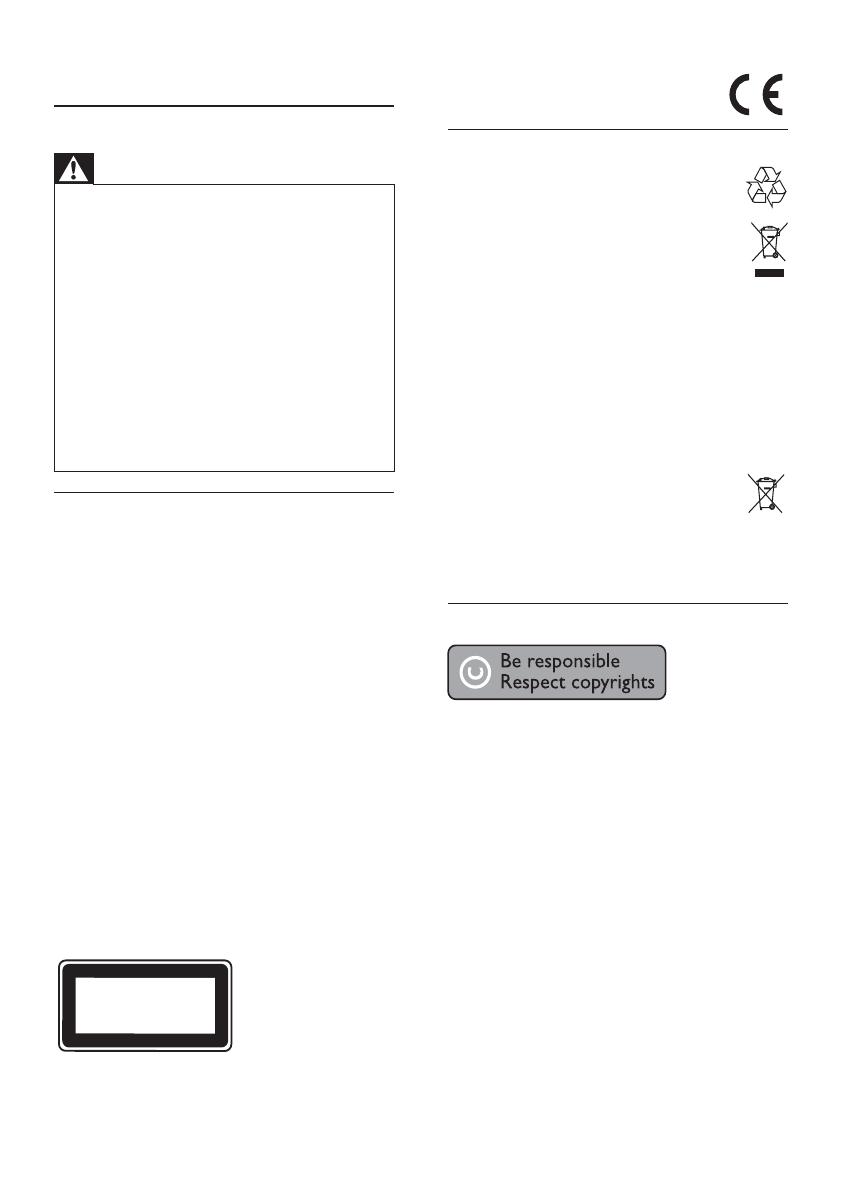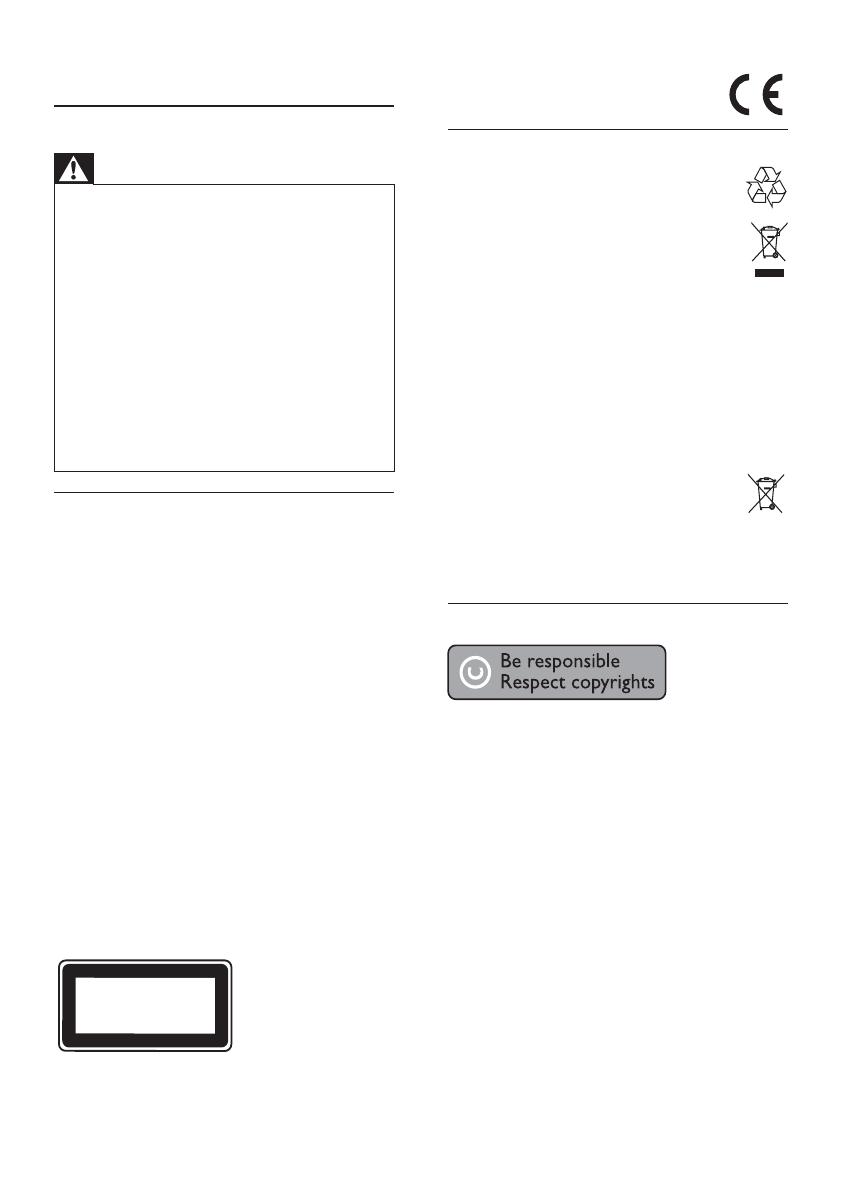
6
Tento výrobek odpovídá požadavkům
Evropské unie na vysokofrekvenční
odrušení.
Likvidace starého výrobku a baterií
Výrobek je navržen a vyroben z vysoce
kvalitního materiálu a součástí, které je
možné recyklovat.
Pokud je výrobek označen tímto symbolem
přeškrtnutého kontejneru, znamená to, že
výrobek podléhá směrnici EU 2002/96/ES.
Zjistěte si informace o místním systému sběru
tříděného odpadu elektrických a elektronických
výrobků.
Postupujte podle místních nařízení a nelikvidujte
staré výrobky spolu s běžným komunálním
odpadem.
Správná likvidace starého výrobku pomáhá předejít
možným negativním dopadům na životní prostředí a
zdraví lidí.
Výrobek obsahuje baterie podléhající
směrnici EU 2006/66/EC, které nelze
odkládat do běžného komunálního odpadu.
Informujte se o místních pravidlech o sběru baterií,
neboť správná likvidace pomáhá předejít nepříznivým
účinkům na životní prostředí a lidské zdraví.
Upozornění na autorská práva
Tato položka využívá technologii na ochranu
proti kopírování, která je chráněna patenty
registrovanými v USA a jinými právy na ochranu
duševního vlastnictví společnosti Rovi Corporation.
Zpětná analýza a dekompilace jsou zakázány.
Software s otevřeným zdrojovým kódem
Společnost Philips Electronics Singapore Pte Ltd.
tímto nabízí, že na vyžádání poskytne úplnou kopii
příslušného zdrojového kódu softwarových balíčků
s otevřeným kódem a chráněných autorskými
zákony, které jsou použity v tomto výrobku, pro
který je tato nabídka vyžadována příslušnými
licencemi.
1 Důležité informace
Bezpečnost a důležité upozornění
Varování
Nebezpečí přehřátí! Nikdy výrobek neumisťujte do •
uzavřených prostorů. Po všech stranách výrobku
ponechejte vždy volný prostor nejméně 10 cm (z důvodu
zajištění proudění vzduchu). Zajistěte, aby nedošlo
k zakrytí ventilačních otvorů na výrobku závěsy nebo
jinými předměty.
Nikdy neumisťujte výrobek, dálkový ovladač ani baterie
•
do blízkosti otevřeného ohně, jiných zdrojů tepla ani na
přímé sluneční světlo.
Výrobek používejte pouze v interiéru. Výrobek chraňte
•
před vodou, vlhkem a objekty, které obsahují kapalinu.
Nepokládejte výrobek na jiné elektrické zařízení.
•
Během bouřky se nezdržujte v blízkosti výrobku. •
Pokud je jako odpojovací zařízení použito síťové napájení •
nebo sdružovač, mělo by být odpojovací zařízení
připraveno k použití.
Po otevření hrozí ozáření viditelným i neviditelným
•
laserovým paprskem. Nevystavujte se ozáření.
Varování k ochraně zdraví při sledování
ve 3D
Pokud se ve vaší rodině vyskytla epilepsie •
nebo záchvaty v důsledku fotosenzitivity,
obraťte se na lékaře, než se vystavíte působení
zdrojů zábleskového světla, rychlých sekvencí
obrazů nebo sledování ve 3D.
Za účelem předcházení nevolnosti, jako jsou •
závratě, bolesti hlavy nebo dezorientace
doporučujeme nesledovat obraz ve 3D
po delší dobu. Pokud byste měli jakékoli
nepříjemné pocity, přestaňte 3D sledovat a
nevěnujte se ihned poté žádné potenciálně
nebezpečné činnosti (například řízení auta),
dokud vaše příznaky nezmizí. Pokud příznaky
přetrvávají, nezačínejte znovu sledovat 3D,
dokud se neporadíte s lékařem.
Rodiče by měli dohlížet na své děti, které •
sledují 3D, a ujistit se, že se u dětí neprojevuje
žádný z výše uvedených příznaků nevolnosti.
Sledování ve 3D se nedoporučuje pro děti do
6 let věku, protože jejich zrakový systém ještě
není plně vyvinutý.
CLASS 1
LASER PRODUCT
CS